win10系统更新,小猪教您win10怎么关闭系统更新
- 时间:2018年04月20日 12:25:06 来源:魔法猪系统重装大师官网 人气:18226
面对win10系统自动更新真的好吗?有的用户觉得有必要,因为这样可以去掉win10系统的一些bug,不过有用户则不那么认为,这不,有些人在这种更新之后遇到了软件兼容性问题,甚至数据丢失的事也时有发生,为此,1小编就给有需要的用户带来了win10关闭系统更新的操作方法了。
使用win10系统的老司机就深有体会了,即win10系统默认会进行系统更新,有时候在你并不需要的时候也会更新,对一部分人造成了打扰甚至困扰,那么怎么搞才能够关闭这个多余的设置呢?下面,小编就来跟大家分享win10关闭系统更新的方法了。
win10怎么关闭系统更新
按键盘的win+R打开运行,在运行处输入 “services.msc” 点击确定。
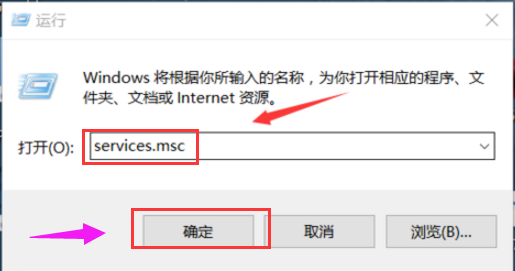
关闭系统更新载图1
在弹出来的服务中,找到“Windows Update”
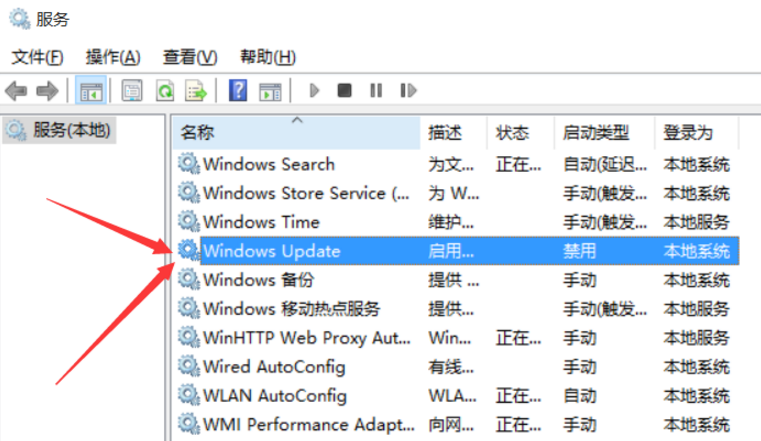
系统更新载图2
找到后双击,在启动类型处·选择“禁用”然后点击应用。
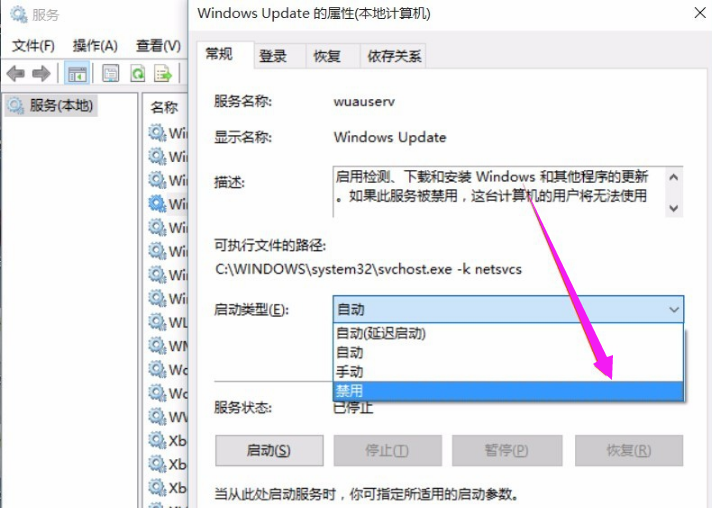
系统更新载图3
最后自动更新已关闭,

系统更新载图4
点击更新后是不会更新的。
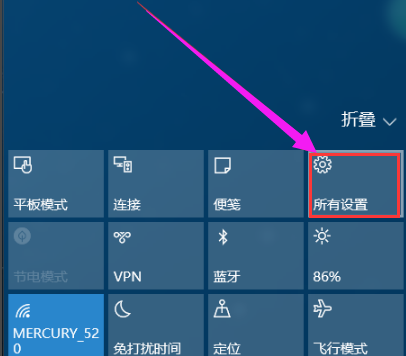
关闭系统更新载图5
点击“所有设置”

系统载图6
点击“更新和安全”
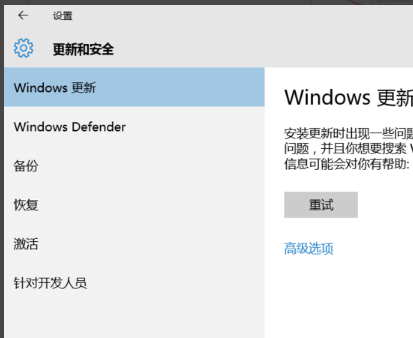
win10载图7
进入查看
方法二:
打开任务管理器,工具栏右键选择"任务管理器"或者快捷键Ctrl+Alt+Del
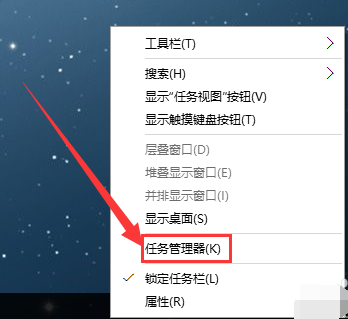
系统更新载图8
点击“打开服务”
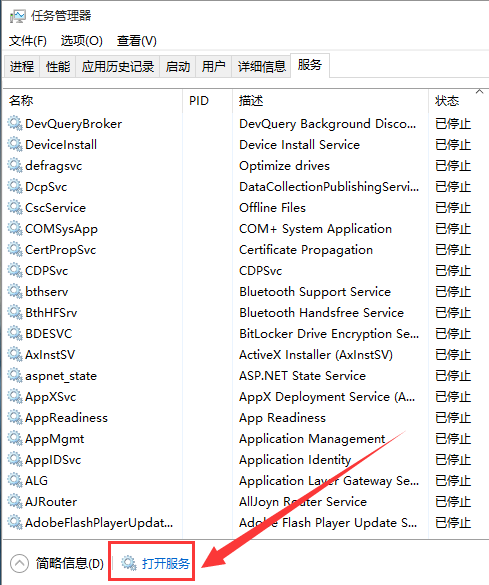
系统更新载图9
找到windows Update ,选择禁用
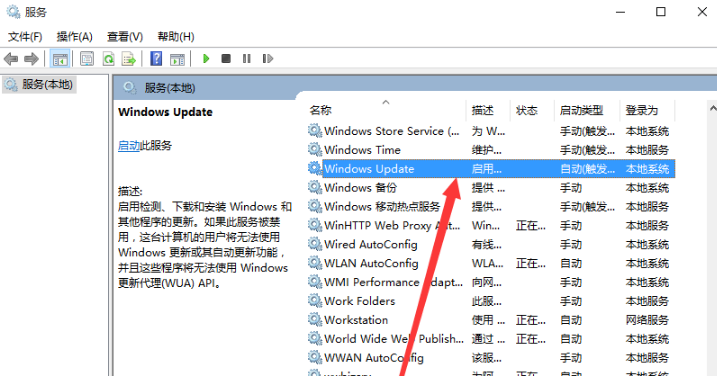
关闭系统更新载图10
以上就是win10关闭系统更新的操作方法了。
关闭系统更新,win10,系统,系统更新








